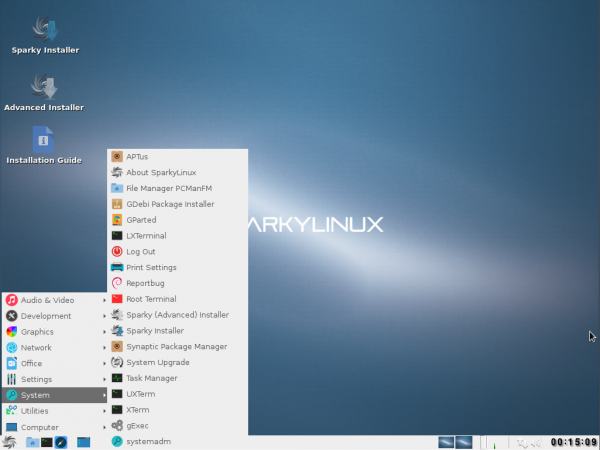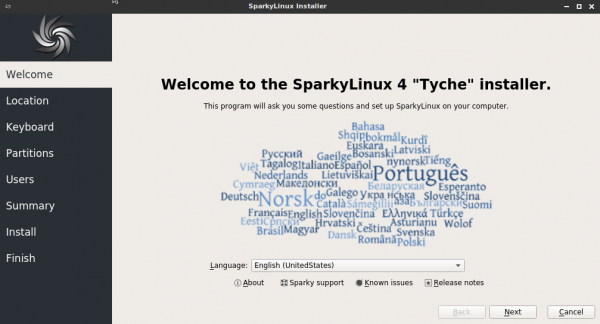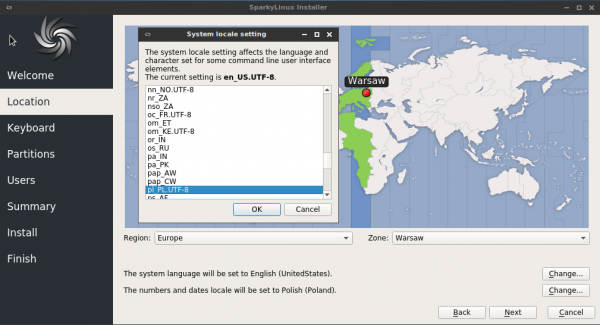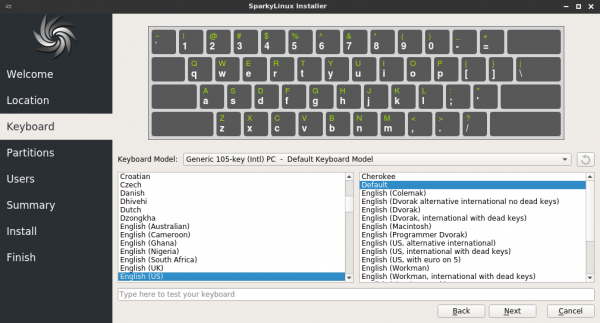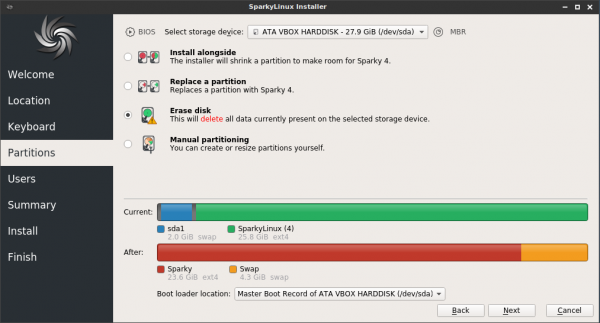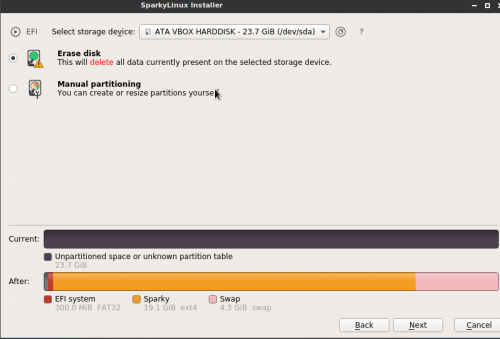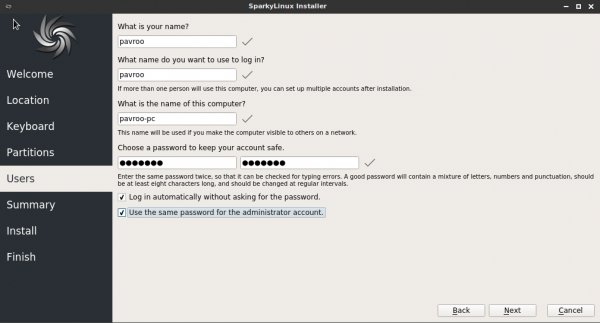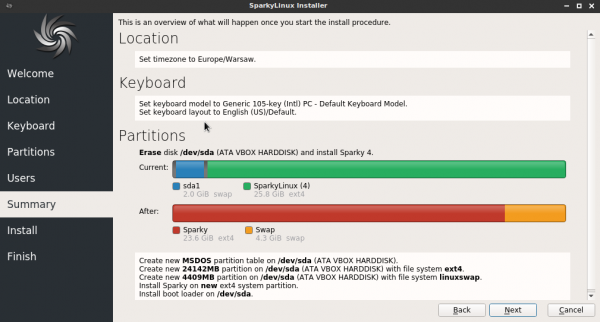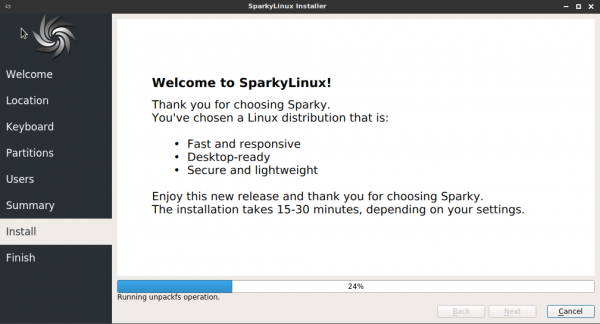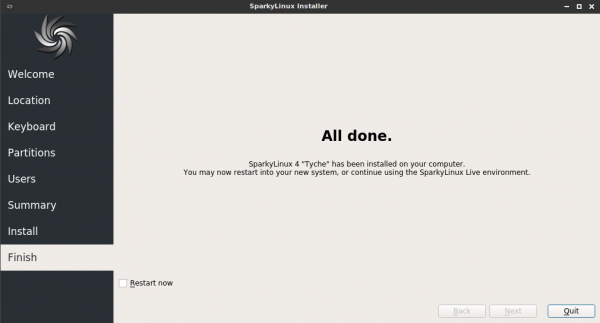User Tools
Sidebar
Calamares
Począwszy od wersji 4.6, Sparky domyślnie używa instalatora Calamares.
Calamares jest dostępny w systemie Live jako ikona „Sparky Installer”, który można uruchomić z pulpitu lub menu systemu → podmenu System.
1. Pierwszy ekran powitalny pozwala wybrać język, którego chcesz używać podczas instalacji.
2. Następnie wybierz swoją lokalizację, ustaw język dla systemu docelowego.
3. Wybierz układ klawiatury. Możesz wypróbować, wpisując kilka liter/słów w dolnym polu.
4. Wybierz lub utwórz co najmniej 2 partycje dla swojego systemu:
- / - partycja root - to miejsce, w którym zostanie zainstalowany Sparky. Zalecany rozmiar to:
- 10 GB (lub więcej)
- GameOver Edition 20 GB (lub więcej)
- Partycja SWAP - Jeśli pamięć RAM ma 1 GB, utwórz partycję SWAP 1 GB (minimum) lub więcej. Jeśli pamięć RAM jest mniejsza niż 1 GB, utwórz partycję SWAP 2 razy większą niż pamięć RAM
Możesz utworzyć dodatkową partycję domową (zalecane) dla swoich prywatnych plików i ustawień konta.
Wybierz miejsce instalacji bootloadera GRUB:
- Master Boot Record (MBR) - jest to główny rekord wyświetlany jako „/dev/sda” lub „/dev/sdb”, jeśli masz więcej niż jeden dysk twardy - zalecane, aby zainstalować GRUB
- partycja root - to partycja, na której zostanie zainstalowany system Sparky
Maszyny UEFI potrzebują jeszcze jednej partycji z systemem plików „vfat/fat32” i wielkości co najmniej 100 MB.
Jeśli taka partycja już istnieje na twoim komputerze, nie formatuj jej, po prostu ją użyj.
Jeśli nie masz żadnych partycji na swoim komputerze, możesz użyć opcji „Automatyczne partycjonowanie”. Instalator zapyta o to i wykorzysta całe wolne miejsce na dysku.
Jeśli na komputerze jest zainstalowany inny system i nie ma oddzielnych partycji dla Sparky, użyj opcji „Zainstaluj obok” aby zmniejszyć istniejącą partycję, jeśli chcesz zachować istniejący inny system operacyjny.
Jeśli nadal nie masz pewności co do procesu partycjonowania, przeczytaj przewodnik Partycjonowanie dysku.
5. Wpisz informacje o swoim koncie i urządzeniu:
- twoje pełne imię
- twój nick - używaj tylko małych liter i cyfr (bez znaków specjalnych, bez spacji)
- twoje hasło - możesz używać małych, drukowanych liter, cyfr i znaków specjalnych (bez spacji)
- nazwa hosta - nazwa urządzenia - używaj tylko małych liter i cyfr (bez znaków specjalnych, bez spacji)
Możesz użyć innego hasła dla użytkownika „root” (administrator systemu), odznaczając pole „Użyj tego samego hasła dla konta administratora”, a następnie wpisz dwukrotnie hasło root.
Ważne !
Jeśli chcesz skonfigurować katalog domowy (następny krok) na oddzielnej, współużytkowanej partycji, NIE używaj tej samej nazwy użytkownika, jaka już istnieje w innej dystrybucji Linuksa, którą będziesz współdzielić w katalogu domowym. Jeśli wcześniej usunąłeś inną dystrybucję Linuksa i nadal istnieje twój stary katalog domowy - NIE używaj tej samej nazwy użytkownika, co wcześniej.
Nowa nazwa użytkownika musi być inna niż wcześniejsza, więc katalog domowy otrzyma inną nazwę, dzięki czemu unikniesz problemów po pierwszym uruchomieniu z dysku twardego.
6. Podsumowanie - jeśli wszystkie szczegóły są prawidłowe, wystarczy nacisnąć przycisk „Dalej”, aby rozpocząć proces instalacji.
Jeśli chcesz coś zmienić, kliknij przycisk „Wstecz”.
7. Poczekaj na zakończenie procesu instalacji.
8. Następnie uruchom ponownie komputer z dysku twardego.